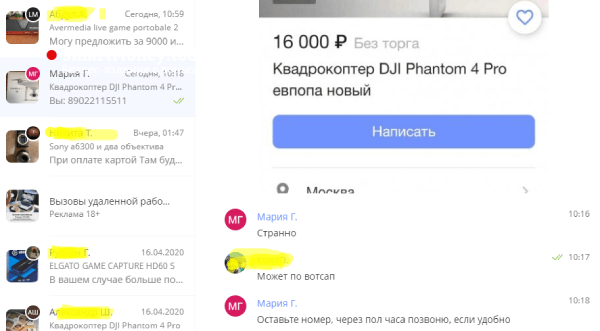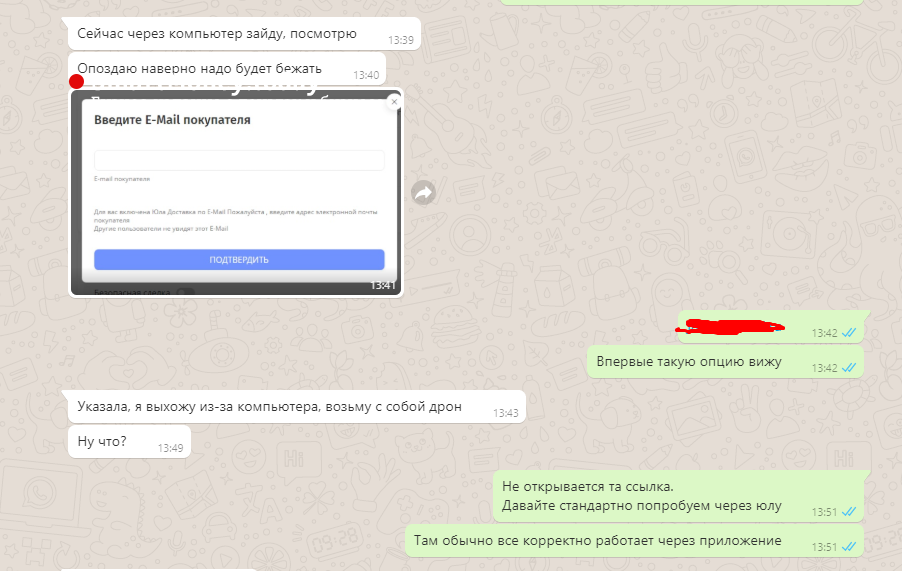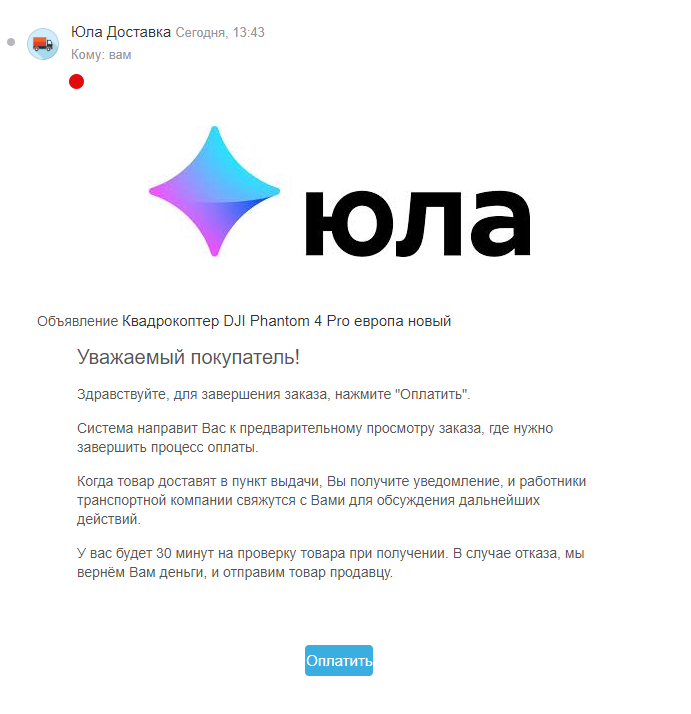Как войти в личный кабинет бесплатной доски Юла и разместить объявление
«Юла» – это бесплатная торговая площадка, которая создана для публикации объявлений от частных лиц. На онлайн-сервисе каждый посетитель может не только продавать и покупать различные товары, но и предлагать свои услуги. После прохождения простой регистрации, каждый имеет возможность размещать и редактировать объявление на Юле бесплатно. Зарегистрированным пользователям сервис Юла открывает возможность к полному функционалу торговой площадки. Позволяет держать связь с потенциальными покупателями и продавцами в режиме онлайн, а также обеспечивает круглосуточной службой поддержки.
Содержание
- 1 Регистрация на компьютере
- 2 Регистрация на сайте с мобильного телефона или планшета
- 3 Вход в личный кабинет Юла
- 4 Как скачать приложение Юла
- 5 Как разместить объявление с телефона
- 6 Как подать объявление на Юлу с компьютера
- 7 Как дать объявление бесплатно и без регистрации
- 8 Продвижение и реклама
- 9 Как получить промокод на продвижение
- 10 Оплата покупки онлайн
- 11 Как подключить безопасную сделку
- 12 Как работает доставка «Юлы»
- 13 Как подключить услугу доставки
- 14 Удаление объявлений
- 15 Как удалить свой аккаунт с телефона
- 16 Как удалить аккаунт с компьютера
- 17 Как определить мошенников на ЮЛЕ
- 18 Горячая линия сервиса «Юла»
- 19 Как написать в службу поддержки
Регистрация на компьютере
Здесь регистрации в общепринятом смысле этого слова нет. Но сайт все равно персонализирует пользователей, желающих бесплатно поставить объявление или что-нибудь купить.
Чтобы попасть на сайт https://youla.ru и создать аккаунт на нем, предлагается кликнуть на одну из двух кнопок: либо – «Разместить объявление», либо – «Войти».
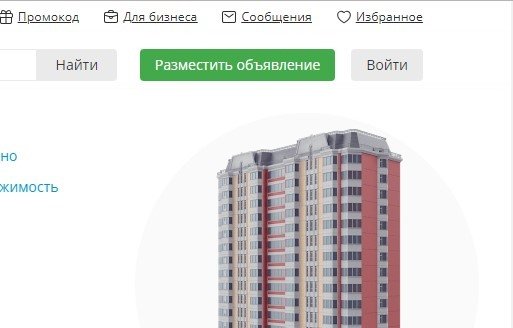
Кликаем «Разместить объявление». Откроется вкладка с кнопками двух популярных российских соцсетей, тесно связанных с Mail.Ru Group. Кстати, если кликнуть «Войти», открывается эта же страница.
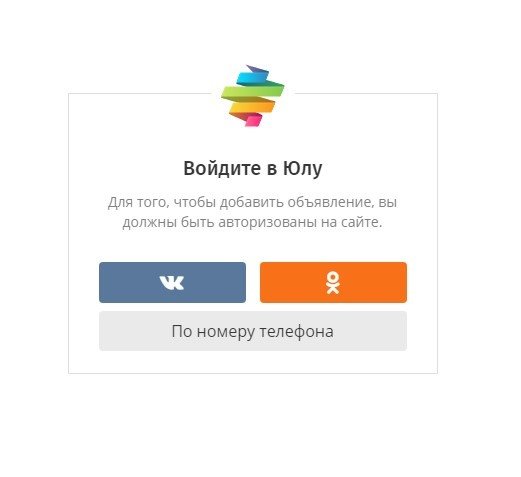
Сайт Юла привязан к соцсетям, входящим в Mail.Ru Group. Кликаем, например, кнопку «В Контакте». Откроется вкладка с привязкой доски объявлений к этой соцсети.
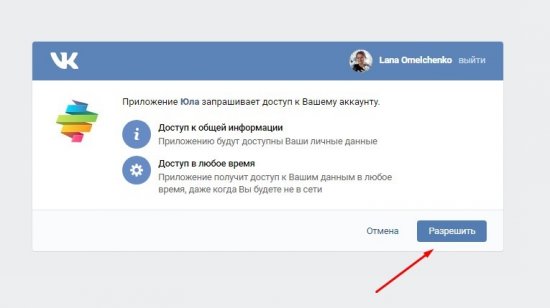
Разрешаем доступ к аккаунту. И после этого открывается страница сайта Юла.
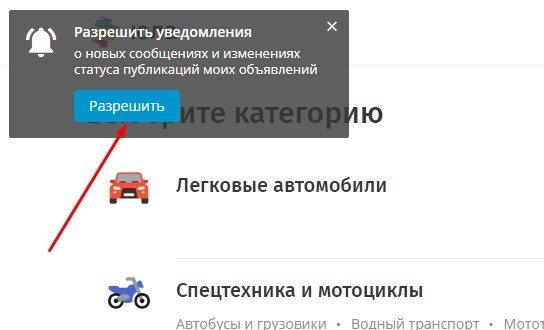
Как только вы зайдете на сайт объявлений, система попросит разрешения посылать уведомления. Рекомендуется разрешить. Всплывающее окошко исчезнет.
По номеру телефона
Зарегистрироваться Юле и зайти на сайт с компьютера можно по номеру телефона. Доска объявлений доступна только российским пользователям. Нет строки с выпадающим списком стран, и телефон с нероссийским кодом в поле ввода не вписывается. Кликните кнопку «По номеру телефона» под кнопками соцсетей.
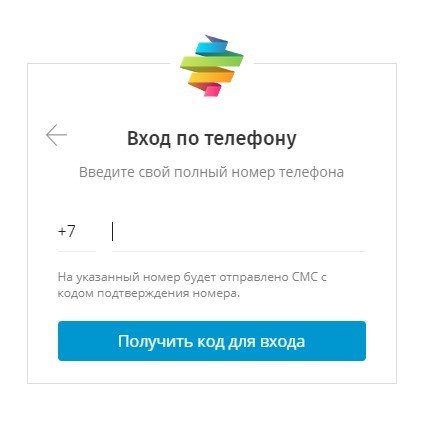
Введите после семерки свой номер телефона с кодом оператора и кликните на кнопку «Получить код». Введите код в открывшееся поле ввода.
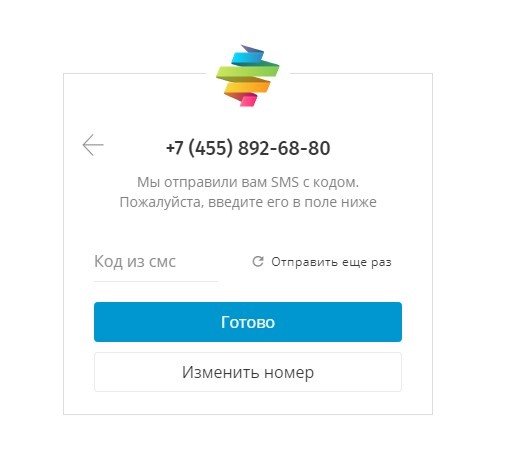
В дальнейшем все ответственные операции, которые вы будете проводить на Юле, а именно: добавлять объявление или оформлять покупки, вы должны будете подтверждать таким образом – через код, полученный на телефон.
Один пользователь сможет зарегистрировать несколько аккаунтов, если является владельцем нескольких номеров. Большинство пользователей мобильной связи имеют 2 номера в одном телефоне: например, для работы и для друзей. И поскольку доска объявлений привязывается к номеру телефона, то регистрация, как минимум, двух аккаунтов через телефон проблем не составит.
Регистрация на сайте с мобильного телефона или планшета
Регистрация с телефона практически ничем не отличается от регистрации с компьютера или ноутбука.
Для того, чтобы зарегистрироваться на Юле, используя гаджет, достаточно скачать и установить мобильное приложение Юла с PlayMarket (для операционной системы Android) или AppStore (для операционной системы IOS). И пройти аналогичную регистрацию.
Скачать приложение Юла можно без регистрации на сторонних сервисах, достаточно иметь личный аккаунт в PlayMarket или AppStore.
Вход в личный кабинет Юла
Кабинет пользователя на сайте объявлений привязывается к той платформе, с которой была проведена регистрация. Поэтому процедура входа ничем не отличается от процедуры регистрации. Чтобы на сайте «Юла» войти в личный кабинет, требуется авторизоваться по номеру телефона с использованием кода подтверждения или через соцсети (ВК и ОК).

При желании можно даже удалить собственный аккаунт. Для этого надо указать свой телефон, идентификаторы профилей из соцсетей и идентификатор пользователя «Юлы». После этого учетная запись будет удалена навсегда без возможности восстановления.
Войти через социальные сети
Создать свой аккаунт и зайти в него можно с помощью социальных сетей. Для этого нужно:
- Кликнуть по кнопке «Войти» или «Подать объявление»;
- Во всплывающем окне разрешить доступ к личной информации;
- Нажать на значок социальной сети “VK”.
Возможно, потребуется ввести логин и пароль от аккаунта, затем разрешить доступ к личной информации.
По завершении операции сервис автоматически установит фамилию, имя и фотографию пользователя. Контактную информацию в профиль пользователь вносит самостоятельно.
Как скачать приложение Юла
Чтобы начать пользоваться услугами «Юлы» прямо сейчас, вам нужно скачать одноименное приложение на свой телефон. Сделать это можно двумя способами:
- Зайдите в магазин софта своей ОС (AppStore для iOS и Play Market для «андроидов»), введите в строке поиска «Юла» и скачайте нужный из предложенных вариантов. Еще раз напомним, что загрузка приложения «Юла» полностью бесплатна.
- В браузере телефона или ПК зайдите на официальный сайт приложения. На полосе вверху экрана вы увидите значки магазинов (кликнув на один из них, вы перейдете на страницу скачивания «Юлы»), поле для ввода номера телефона и кнопку «Получить ссылку». Введите номер мобильного, на который вы собираетесь загрузить программу, и кликните на указанную кнопку. В виде СМС на ваш гаджет придет ссылка, перейдя по которой вы сможете скачать официальное приложение.

Как разместить объявление с телефона
Если вы добрались до размещения, то смогли успешно пройти регистрацию. Теперь расскажем, как подать объявление на Юле бесплатно с телефона, пошаговая инструкция поможет пользователям. Основные этапы:
- Откройте программу.
- Нажмите на знак с плюсом.
- Выберете категорию товара.
- Появится форма.
- Напишите название.
- Укажите стоимость.
- Введите описание.
- Выберете местоположение.
- Добавьте фотографии.
Снимки можно сделать при помощи камеры, они автоматически выгрузятся в программу. Важно правильно подобрать освещение и ракурс. Лучше выполнить несколько фотографий для ознакомления пользователей с предлагаемым товаром.
Снимки удается загрузить со смартфона. Выберете соответствующий пункт и найдите их в галерее. Фотографии будут прикреплены к объявлению.
Осталось указать свой номер. Если вы регистрировались по телефону, то в этом нет необходимости. В ином случае придется выполнять подтверждение с применением кода. После заявка будет размещена.

Запрос появится в общем поиске. Пользователи смогут изучить объявление и связаться с вами. Осталось подобрать покупателя и договориться о встрече для совершения сделки.
Как подать объявление на Юлу с компьютера
Самый простой способ работы на сайте – это использование компьютера. Начинаем с регистрации. Заходим на сайт и видим следующую картинку:

В правом верхнем углу находим кнопку «войти» и жмем ее. Перед нами открывается следующее окно:

Здесь мы видим три варианта входа на сайт: через свой аккаунт в Одноклассниках или В Контакте, или же по телефону. Если у вас имеется один из аккаунтов этих соцсетей, то входите через них. Если такового не имеется регистрируйтесь, используя номер телефона. Мы по умолчанию используем аккаунт Одноклассники. Итак, мы вошли через свой аккаунт на Одноклассниках:

Сразу всплывает окно – разрешить уведомления… — серое в левом углу. Уведомления бесплатны, информируют вас о новостях сервиса. Можно это закрыть. Далее выбираем свое местоположение – город, где проживаем и, переходим к зеленой кнопке «Разместить объявление».

Нажав на эту кнопку переходим в окно выбора категории объявлений.

Скажем, мы продаем кошечку, а потому выбираем категорию «животные». Сразу попадаем во вкладку, где необходимо заполнить все нужные информационные поля для объявления.

Выбираем подкатегорию Кошки. Пишем породу, если таковая имеется. Далее название товара и цену. Обратите внимание на красные звездочки возле некоторых полей – это значит, что их надо заполнить обязательно. Название можно выбрать такое, чтобы потенциальный покупатель обратил на него внимание.

По мере заполнения полей, справа в колонке появляются зеленые галочки напротив названий тех элементов, которые вы уже заполнили. Фотография обязательна, о чем говорит красная звездочка. Так же пишем адрес. Его можно вбить вручную, или найти на карте точку и отметить с помощью нее. Необходим и телефон – по нему вам будут звонить покупатели.

Заполнив все поля жмем на синюю кнопку «Далее». Перед вами откроется окно, где вам необходимо проверить правильность данных, а в самом низу увидите свой номер и окно для кода подтверждения, который придет на указанный вами номер. Вносите этот номер и появится кнопка «Опубликовать объявление». Переходим в окно настроек объявления, где мы можем использовать платные функции для его лучшего показа.

Нажав на кнопку «Перейти по ссылке» мы попадаем на страничку своего объявления, где мы сможем при необходимости его отредактировать или снять с продажи после завершения сделки.

Вот и все. Ваше объявление размещено. Ждите звонков от покупателей.
Как дать объявление бесплатно и без регистрации
Хотите дать объявление на Юле бесплатно и без регистрации? Ничего не получится. Данная функция доступна исключительно для авторизированных пользователей. Обойти ограничение нельзя никак, не стоит тратить время на поиск.
Придется заняться регистрацией. Для этого потребуется:
- В приложении нажать на знак с плюсиком.
- Появится уведомление с просьбой авторизоваться.
- Выберете один из способов.
- Пройдите простую процедуру подтверждения.
- Авторизация завершена.
На данный момент предоставляется ряд способов для регистрации:
- По номеру. Укажите телефон и подтвердите его при помощи кода.
- Через ВК и ОК. Достаточно нажать на одну из кнопок и предоставить доступ к информации на странице.
Проще авторизоваться через социальные сети. Если учетная запись ВК или ОК сохранена на смартфоне, то вся процедура займет около 30 секунд.
Зачем приложение запрашивает регистрацию? Это необходимо для контроля пользователей. Если человек нарушает правила или применяет бота для выкладки, то его удается заблокировать. Так сервис защищает себя от спама и неадекватных пользователей.
Продвижение и реклама
Реклама, как известно, двигатель торговли. Поэтому на Юле придуманы платные инструменты:
- «Турбо продажа»;
- «Премиум размещение»;
- «Юлапост».
Две первые возможности продвигают объявление вверх в списке выдачи по запросу, показывают числе первых на доске объявлений и продаются пакетами.
«Юлапост» — сторонний сервис для автоматизации процесса продажи. Он обеспечивает автопостинг и помогает прорекламировать объявление на разных площадках. Одним кликом всего с одного аккаунта размещаются сотни объявлений.
Если Авито изначально остается ориентирован на тех, кто подает объявления о продаже чего-то личного, то Юла учитывает интересы оптовых продавцов. Объявления разрешено добавлять не только вручную, но и в автоматическом режиме. На продавца можно подписаться и получать сообщения о новом товаре, скидках или акциях. Подписка происходит в один клик по клавише «Подписаться на продавца».
Рассказывать о Юле в соцсетях и мессенджерах полезно — за это полагаются бонусы, а также появляются новые подписчики на ваши объявления.
Как получить промокод на продвижение
Изначально промокод предоставляется каждому новому пользователю Юлы. Для этого нужно подтвердить личность, с помощью привязки почтового ящика к учёной записи. Промокод будет оправлен на e-mail адрес.
Использовать промокод достаточно просто – переходим на вкладку «Настройки» и щёлкаем на кнопку «Ввести промокод».
После ввода промокода подарочная скидка активируется автоматически. Также, в окне настроек находится опция «Получить бонусы». Онлайн-сервис Юла предлагает получить бесплатные баллы на продвижение, за следующую информацию:
- Привязать банковскую карту к учётной записи – 300 баллов;
- Ежедневное посещения сайта Юла – дополнительные баллы (25 баллов 1 день, 50 баллов за посещение сайта 2-й день и по 75 баллов за последующие посещения торговой площадки);
- Привязка электронной почты и дополнительная информация в аккаунте – 60 баллов.
Доска объявлений Юла – это возможность продать ненужные вещи быстро и без особых усилий. Также на онлайн-сервисе можно приобрести товары из разных категорий по выгодной цене или воспользоваться предоставляемыми услугами. По любым возникшим вопросам, каждый пользователь может обратиться в службу поддержки или найти ответы на интересующие вопросы прямо на сайте, во вкладке «Помощь».
Оплата покупки онлайн
Онлайн оплата призвана защитить покупателей от недобросовестных продавцов. Дело в том, что в первые годы работы сервиса происходили многочисленные случаи обмана, когда, например:
- Покупатель отправлял деньги, но не получал товар;
- Покупатель получал товар ненадлежащего качества, или с повреждениями;
- Или получал некомплект, но заплатил за него полную цену.
Для того, чтобы покупатель мог вернуть себе деньги в случае неисполнения продавцом условий договора купли-продажи, была разработана система безопасной сделки. Ее суть в том, что покупатель оплачивает покупку через интернет банковской картой, нажав кнопку «Безопасная сделка«. Для этого надо будет следовать подсказкам системы и указать данные карты.
Комиссия с покупателя не взимается. Если необходимо, то можно сразу же оформить доставку почтовым сервисом Boxberry или курьером, а также произвести самовывоз.
Осмотрев товар у курьера или на почте, покупатель принимает одно из двух решений:
- Товар устраивает;
- Товар не устраивает.
В первом случае деньги поступают на счет продавца за вычетом трех процентов (комиссию взимает банк). Во втором случае деньги возвращаются покупателю, но не сразу, а примерно через три дня. Однако стоимость доставки пропадает, ее не возвращают.
Таким образом, при онлайн покупке денежные средства резервируются на счете продавца, но не поступают ему на счет. Это помогает защитить покупателя от мошенников.
Как подключить безопасную сделку
Откройте приложение. Внизу справа, нажмите на кнопку Профиль. На странице профиля, вверху слева, нажмите на кнопку Настройки.

Далее, в настройках, нажмите на вкладку Безопасная сделка.

Нажмите по переключателю, справа от названия опции.

Чтобы пользоваться безопасной сделкой, вам нужно привязать банковскую карту. Вы можете сразу это сделать.

Как работает доставка «Юлы»
Потенциальному покупателю, желающему получить оплаченный им товар с доставкой на дом или в другое удобное место, необходимо выбирать товары по объявлениям, в нижней части которых размещён значок грузовой машины, означающий возможность доставки. Определившись с подходящим объявлением, нужно перейти на страницу интересующего товара и нажать расположенную на её правой стороне кнопку «Купить». В открывшемся окошке «Оформление заказа» приводятся три варианта доставки: в пункт выдачи Boxberry, курьером Boxberry либо по договорённости с продавцом в согласованное место и время. Последний вариант бесплатен, доставка путём использования услуг фирмы Boxberry оплачивается покупателем, при этом выезд курьера стоит дороже. После нажатия на кнопку «Перейти к оплате» в появившемся поле нужно ввести реквизиты кредитной карты: её номер, срок действия, трёхзначный код, написанный на её обороте, а также имя и фамилию владельца карты, после чего подтвердить оплату путём нажатия на кнопку внизу экрана.

Важно понимать, что зачисление денег продавцу на этом этапе оформления покупки не происходит, ему отправляется уведомление о покупке и электронная накладная, и только после того, как выбранный товар поступает в распоряжение покупателя, внесённые им деньги перечисляются на счёт продавца. Адреса пунктов выдачи Boxberry приведены на сайте компании, из их числа можно выбрать наиболее удобный по расположению. Получить товар как в пункте выдачи, так и в случае доставки курьером можно при предъявлении паспорта.
Как подключить услугу доставки
Несколько иной алгоритм действий предусмотрен для собственника товара, желающего выставить его на продажу с возможностью доставки покупателю.
Первое, что нужно сделать потенциальному продавцу, – скачать и установить на свой смартфон, планшет или иной гаджет приложение «Юла». Оно доступно в сервисах Apple Store и Google Play и бесплатное. После выполнения этих действий необходимо открыть приложение и нажать на круглую кнопку со знаком «+», расположенную в нижней части главной страницы.

После того как все предусмотренные сервисом формы, касающиеся описания товара и его стоимости, будут заполнены, приложение предложит оформить возможность доставки. Для того чтобы воспользоваться предложением сервиса, необходимо активировать его во вкладке «Подключить». В открывшемся окошке «Реквизиты для доставки» нужно ввести данные о личности продавца: его имя, фамилию, отчество, номер телефона, на который в дальнейшем будут приходить СМС-оповещения о статусе отправления и его оплате. Сведения конфиденциальны, другие пользователи приложения их не увидят, однако для подтверждения личности в отделении Boxberry сотрудник может попросить предъявить паспорт.
После того как с оформлением данных о личности продавца будет окончено, необходимо заполнить формы, касающиеся реализуемого товара, и указать габариты посылки: длину, ширину и высоту, которые, по правилам сервиса, в сумме не должны превышать 250 сантиметров, и её вес, ограниченный, согласно тем же правилам, 25 килограммами. Необходимо учитывать, что за точность предоставленных сведений отвечает продавец, поэтому во избежание неприятностей стоит отнестись к измерению подготавливаемого для продажи с доставкой товара со всей серьёзностью, превышение установленных компанией ограничений повлечёт за собой доплату.
Нажав после выполнения всех указанных действий на кнопку «Опубликовать», вы предоставляете всем потенциальным покупателям возможность приобрести ваш товар с доставкой.
Удаление объявлений
Товар считается проданным на доске объявлений, если он отправлен покупателю через службу доставки или забран контрагентом лично, сумма заказа перечислена на банковскую карту или получена наличными при осуществлении сделки в одном городе. В таком случае продавец может убрать объявление с ленты Юлы и удалить его.
Если продажа происходила иным способом или пользователь передумал продавать, он также имеет право снять товар с публикации.
Как удалить свой аккаунт с телефона
При необходимости удалить профиль, нужно обращаться в службу поддержки сайта Юла и заполнить специальную форму.
Номер телефона, привязанный к аккаунту, после его удаления станет недоступен для повторной регистрации на портале! Это также касается профилей социальных сетей.
Чтобы удалить аккаунт с телефона, нужно:
- Пройти авторизацию;
- Зайти в личный кабинет, нажав на вкладку пользователя в нижнем углу экрана;
- В верхней части экрана нужно нажать на шестерёнку и перейти к настройкам;
- В самом низу страницы клацнуть на Id пользователя и скопировать данные в буфер обмена (на персональном компьютере или ноутбуке это можно сделать при помощи комбинаций клавиш Cntl + C);
- Нажатием на опцию «Служба поддержки», пользователю открывается страница, на которой нужно найти вкладку «Я хочу удалить аккаунт»;
- Чтобы удалить профиль, необходимо заполнить вновь открывшуюся форму;
- В первом поле следует указать ID пользователя и номер телефона. Или ссылку на социальные сети, которые привязаны к аккаунту на Юле;
- Во втором и третьем поле нужно указать ФИО и e-mail адрес, на который будет отправлен ответ службы поддержки;
- После заполнения формы, клацнуть на кнопку «Отправить». После удаления аккаунта на электронную почту придёт письмо, а на телефон смс-уведомление.
Удалить Юлу, используя смартфон проще и быстрее, чем совершить эту же операцию через ПК.
Процесс удаления аккаунта на Юле через персональный компьютер или ноутбук ничем не отличается от процесса деактивации на мобильном устройстве. Но, есть один нюанс:
Узнать ID профиля можно только через мобильное приложение. Соответственно, удалить профиль без помощи мобильного телефона, указанного при регистрации – невозможно!
Как удалить аккаунт с компьютера
Для того, чтобы удалить пользовательский аккаунт в приложении «Юла» через компьютер, необходимо все равно зайти в соответствующее приложение на мобильном устройстве и узнать там пользовательский ID. Связано это с тем, что на сайте таких данных найти нельзя.
Узнать пользовательский ID можно прямо на странице с настройками профиля, и способ точно такой же – нужно нажать на иконку шестеренки в верхнем левом углу. ID пользователя находится в самом низу страницы.
Вообще удаление профиля с приложения «Юла» с помощью компьютера состоит из четырех важных шагов. Для удаления профиля необходимо выполнить следующие действия:
- Зайти в свой профиль на официальном интернет-ресурсе сервиса «Юла».
- Пролистать главную страницу или страницу с профилем до самого конца.
- Найти там пункт «Обратная связь» и выбрать его.
- Ввести в первом поле пользовательский ID, полученный из мобильного приложения «Юла». Также важно в тех же полях для ввода ввести свои данные (адрес электронной почты, а также имя и фамилия). При этом необходимо указывать лишь действующий почтовый ящик, так как на него придет письмо с проверкой и письмо с информацией о том, что аккаунт был полностью удален.
- Нажать на «Отправить» и дождаться ответа от администрации сайта или от службы поддержки.
На этом все. После всех произведенных пользователем действий аккаунт пользователя будет полностью исключен из базы данных. И, как было отмечено выше, человек уже не сможет использовать тот же телефон и ту же почту для того, чтобы пройти регистрацию на сайте еще раз. Поэтому перед удалением следует несколько раз подумать о своих действиях и их мотивах.
Как определить мошенников на ЮЛЕ
Первое, что вам необходимо сделать — предложить организовать видеосвязь. НИ ОДИН настоящий покупатель вам не откажет в том, чтобы показать продаваемую вещь, так как он заинтересован реализовать ее как можно быстрее.
Обычно мошенники не имеют того товара, который продают, поэтому они отключают данную опцию.
Далее вы можете оставить свой вотсап и они даже с вами свяжутся и продолжат общение, предлагая оплатить товар перед тем, как покажут его по видеосвязи через мессенджер. Согласитесь, это очень странно — не желать показать товар без оплаты?)
Двигаемся дальше.
Вас просят прислать почту, куда придет ссылка для проведения оплаты.
Вам действительно придет ссылка на почту с фирменным логотипом юлы. Только не надо на нее кликать, так как это мошенническая ссылка, которая ведет на мошеннический домен youla.pay-order.ru/ и youlahouse.site/product/58393240201/buy/delivery или Youla-oplata.tk — ни в коем случае не переводите на данном и подобных ему сайтах деньги.
Горячая линия сервиса «Юла»
Особенность портала в том, что позвонить на Юлу по вопросам общего, технического характера невозможно. Так как не указан ни один телефон для связи. Общение с пользователями независимо от статуса, выполняется через разнообразные электронные формы.
Единственно удалось найти контактный телефон горячей линии для обращения партнеров и юридических лиц, к примеру, в лице автодилеров.
- Номер телефона для связи городской — +7 (495) 725 63 57.

Дозвониться по нему можно с большинства стационарных, сотовых устройств по тарифам вашего оператора.
Как написать в службу поддержки
Как обратиться в службу поддержки? Официальный сайт направлен не только для поиска и публикации объявлений, любой желающий, столкнувшийся с проблемами сервиса, сможет задать вопрос и получить консультацию.
Перед обращением в техподдержку, рекомендуется открыть раздел «Вопрос/Ответ» и изучить информацию по вашей теме там, возможно, помощь специалистов не понадобиться.
Если ответа не удалось найти, открываем раздел «Обратная связь» — https://help.mail.ru/youla/deals/fraud. Заполните форму по указанным параметрам, вписав личные, контактные данные и подробно описав проблему.
Служба поддержки сможет ответить и по электронной почте — support@youla.io. Оставляйте свои пожелания, жалобы и отзывы, ответ предоставляется в течение 24 часов.